在主题表列表界面,点击新建“新建主题表”,选择新建主题表类型
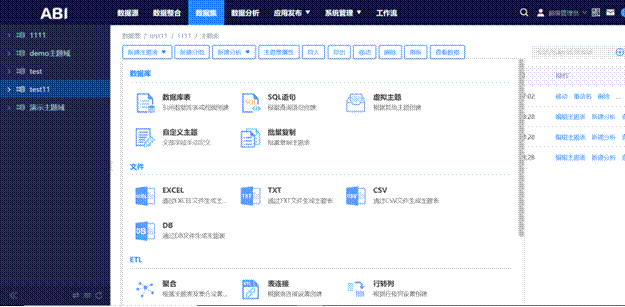
1.按数据库新建主题表
1.1 数据库表
通过已存在的数据库表结构来快速生成物理主题表。
Step1:
点击“新建主题表”按钮,然后选择“数据库表”,如下图所示。

Step2:
进入到选择数据库表页面,从“待选库”中选择库表,如下图所示。
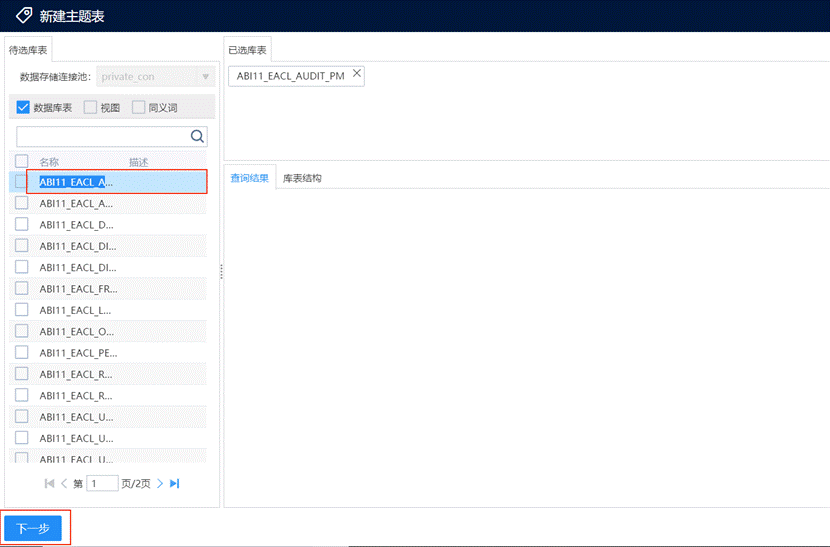
Step3:
点击“下一步”,进入到编辑主题表字段信息界面,然后点击保存,弹出保存主题表弹框,如下图所示。
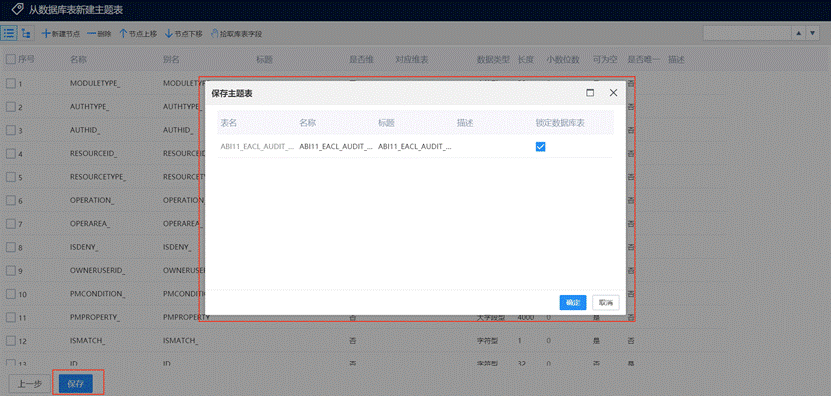
Step4:
修改名称和标题等信息,然后点击“确定”,完成按数据库新建主题表,进入到主题表列表页面,如下图所示。
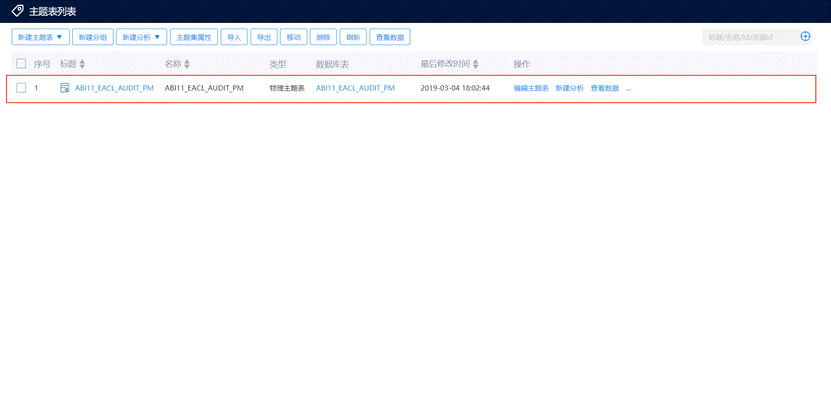
1.2 SQL语句
通过用户自定义SQL语句查询结果生成主题表,给熟悉SQL的用户带来了极大的方便,能够直接将查询结果生成一张主题表。
Step1:
点击“新建主题表”按钮,然后选择“SQL语句”,如下图所示。
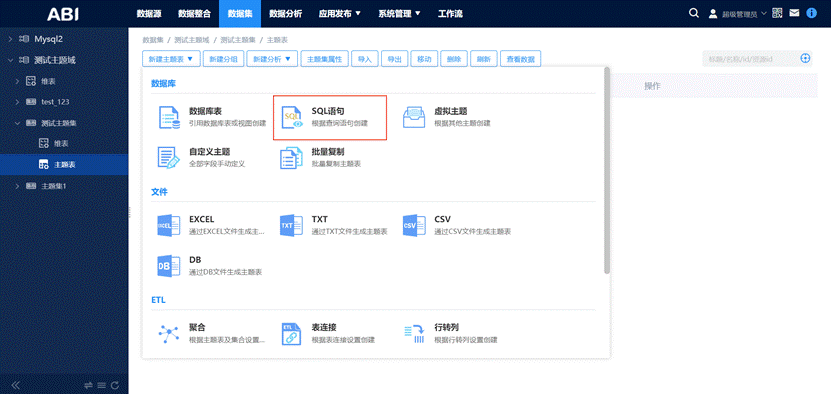
Step2:
进入到SQL编辑页面,在右侧填写需要查询的SQL语句(仅支持查询语句,也可以从“待选库”中选择库表,快速生成查询SQL语句,然后进行修改),如下图所示。
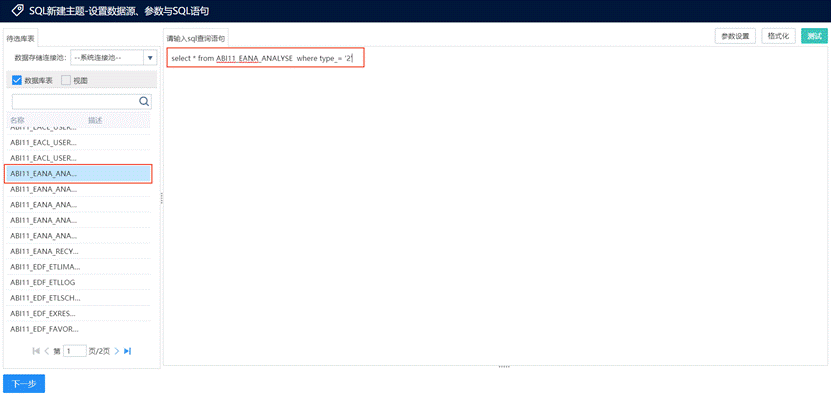
Step3:
点击“下一步”,进入到设置字段属性页面(可以增加、删除、上下移动字段,也可以对标题、对应维表、数据类型等信息进行编辑),如下图所示。
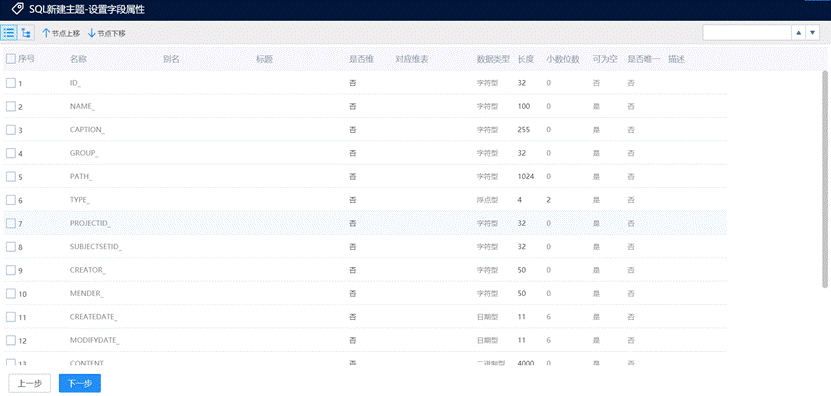
Step4:
然后点击“下一步”,进入到设置特殊属性页面,如下图所示。
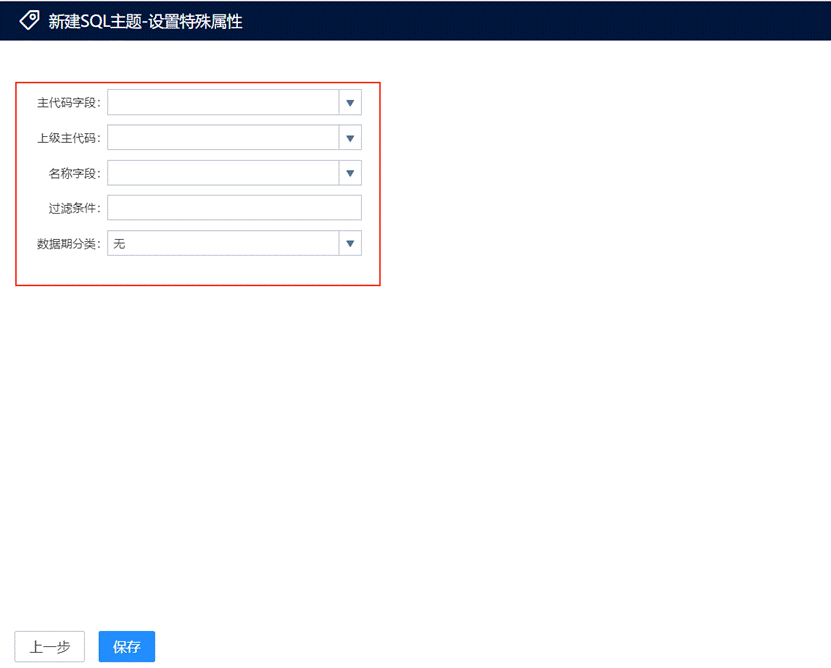
Step5:设置特殊属性之后,点击“保存”,弹出保存主题表弹框,如下图所示。

Step6:
填写完标题和名称等信息,点击“确定”,完成通过SQL语句新建主题表,进入到主题表列表页面,如下图所示。
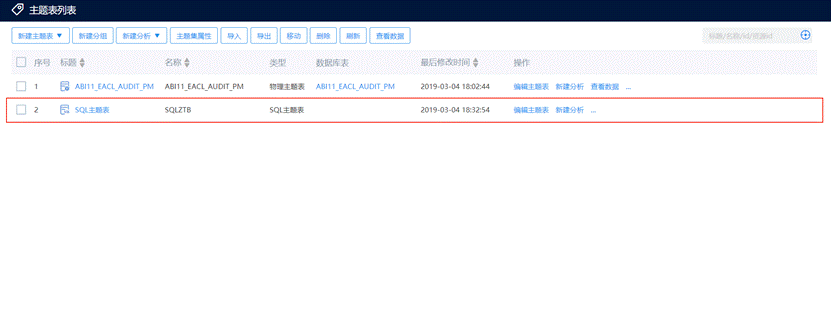
1.3 虚拟主题表
虚拟主题的创建是以物理主题为基础的。类似于数据库中的视图表,他在数据库中以存储数据值集形式存在。作用相当于筛选,并且数据可以来自于一个或多个表。一般用于easyolap报表的制作,也可用于复杂的报表模板取数。
Step1:
点击“新建主题表”按钮,然后点击“虚拟主题表”,如下图所示。
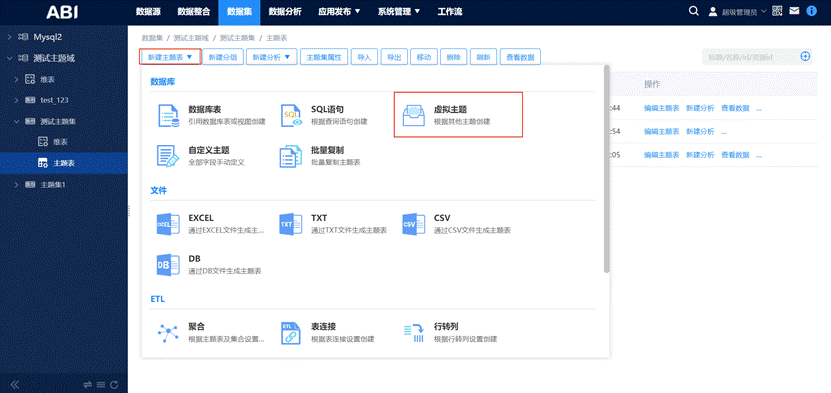
Step2:
进入到虚拟主题表页面,点击菜单栏“新建节点”,并点击列表的“表达式”栏,弹出公式定义向导弹框,如下图所示。
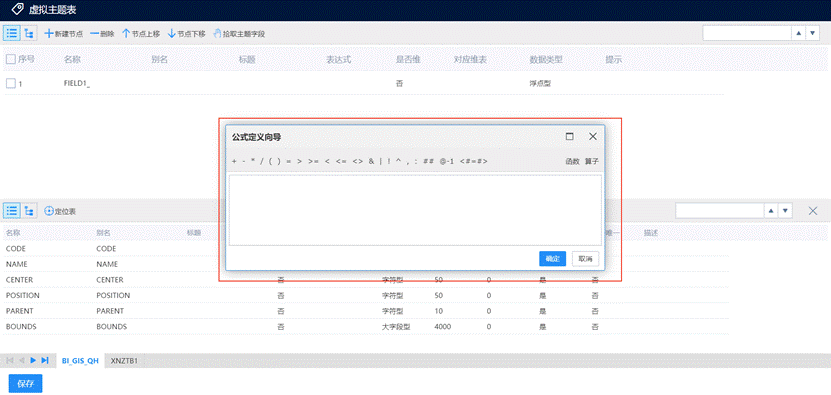
Step3:
拾取一个或多个主题表自定义表达式,如下图所示。
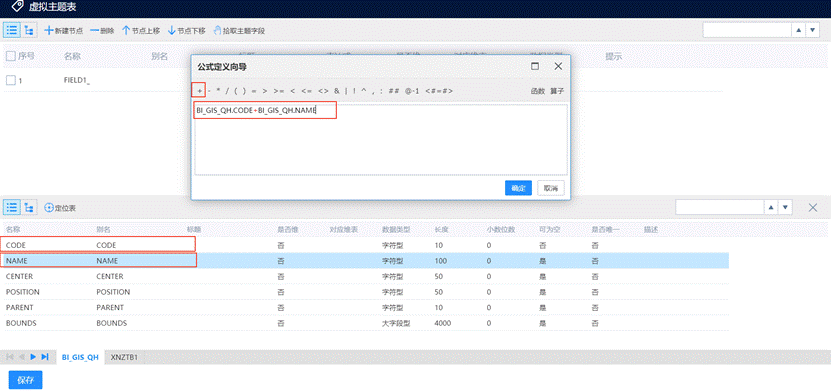
Step4:
点击“确定”,完成自定义表达式功能,如下图所示。
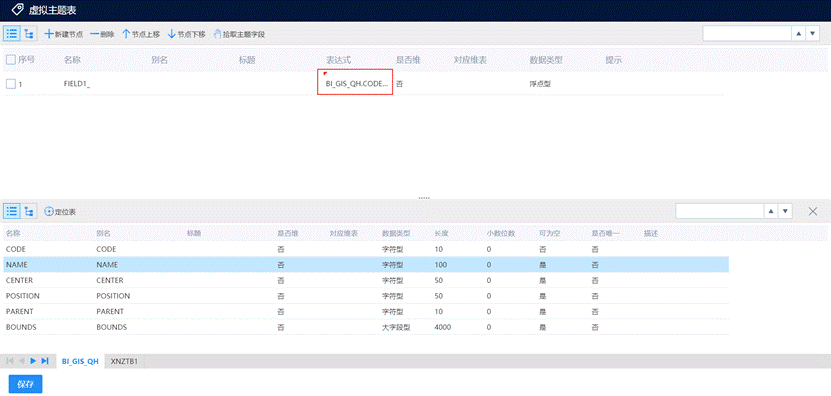
Step5:
进入到虚拟主题表页面,点击菜单栏“拾取主题字段”,如下图所示。
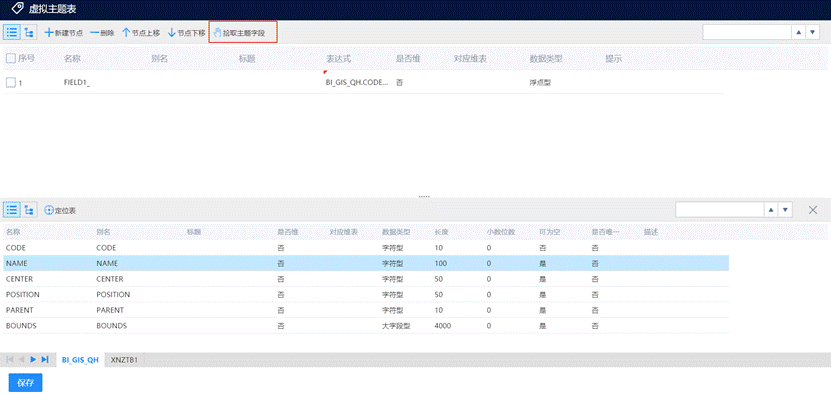
Step6:
在下侧弹起的折叠板中拾取各个主题表中的字段(下面主题表可以进行切换拾取),如下图所示。
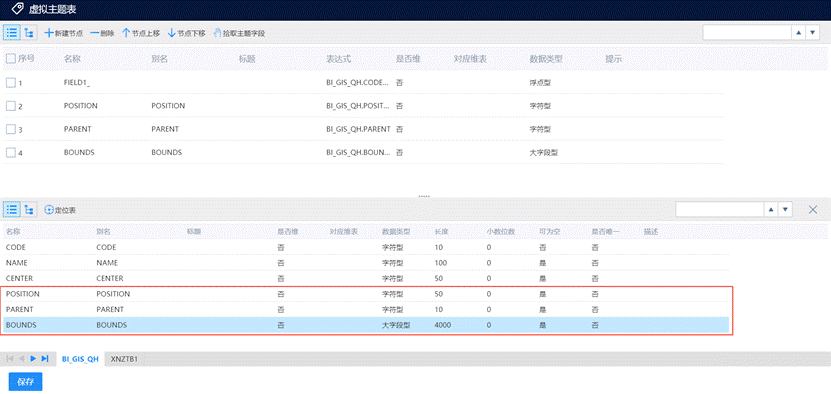
Step7:修改列表中的名称,标题、数据类型等字段信息,如下图所示。

Step8:
点击“保存”,弹出保存主题表弹框,如下图所示。
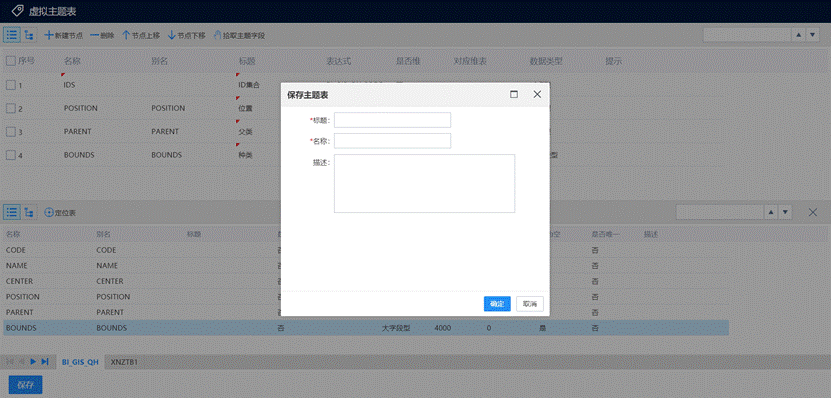
Step9:
填写完标题和名称等信息,点击“确定”,完成按虚拟主题表新建主题表,进入到主题表列表页面,如下图所示。

1.4 自定义主题表
用户想自定义主题表,可以使用自定义主题创建主题表,支持主题表全部字段手动定义,用户可自行新建、修改或删除字段,也可以自行对字段进行上下移动排序顺序,也可以在已有的库表中拾取库表字段。
Step1:
点击“新建主题表”按钮,然后选择“自定义主题表”,如下图所示。
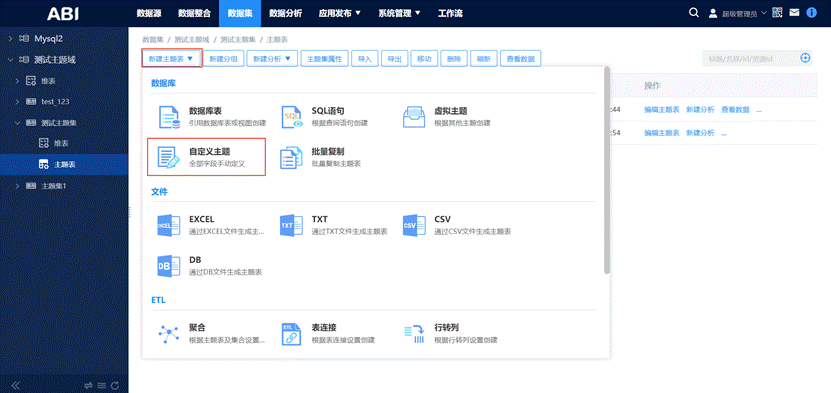
Step2:
进入到自定义主题表页面,点击“新建节点”,增加字段节点(也可以删除、上下移动或拾取库表字段结构),如下图所示。
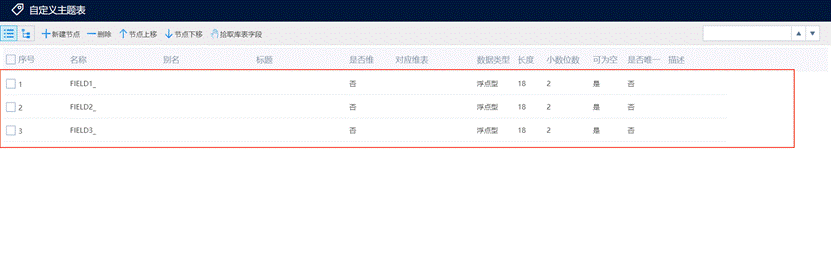
Step3:
修改下列字段信息,如下图所示。
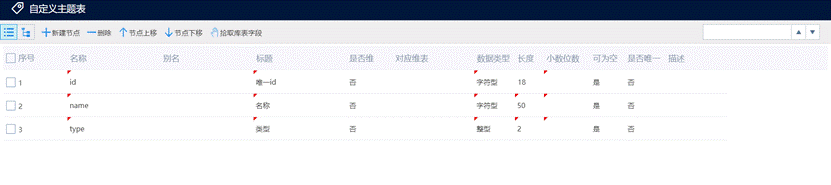
Step4:修改字段信息之后,点击“保存”,弹出保存主题表弹框,如下图所示。
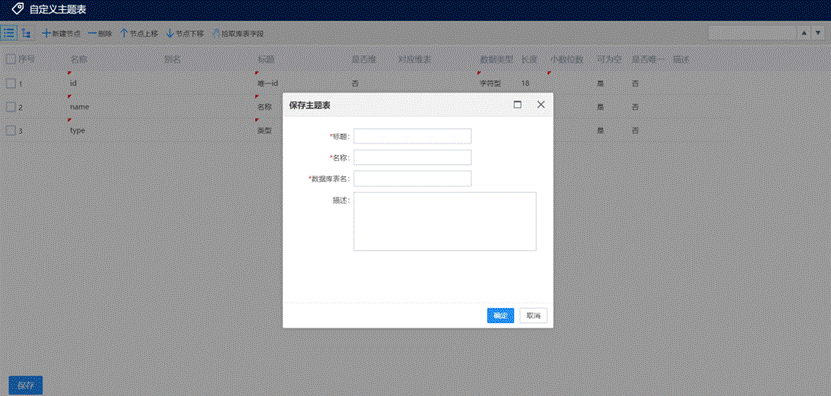
Step5:
填写完标题和名称等信息,点击“确定”,完成按自定义主题表新建主题表,进入到主题表列表页面,如下图所示。
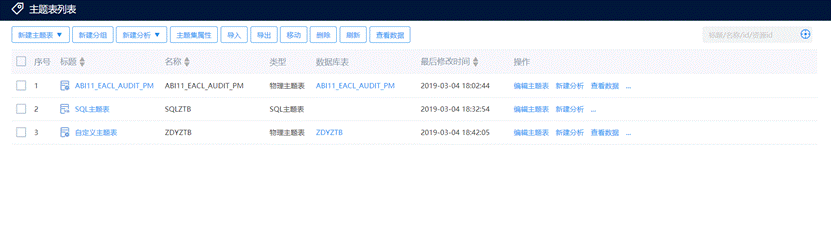
1.5 批量复制主题表
用户可根据已经创建好的数据库表进行批量复制数据库表来创建主题表,新生成的库表名称可由用户自定义,用户可选择是否将选择的库表数据导入到新库表中,并且支持对新生成库表统一新增、删除、上下移动字段结构。
Step1:
点击“新建主题表”按钮,然后选择“批量复制”,如下图所示。
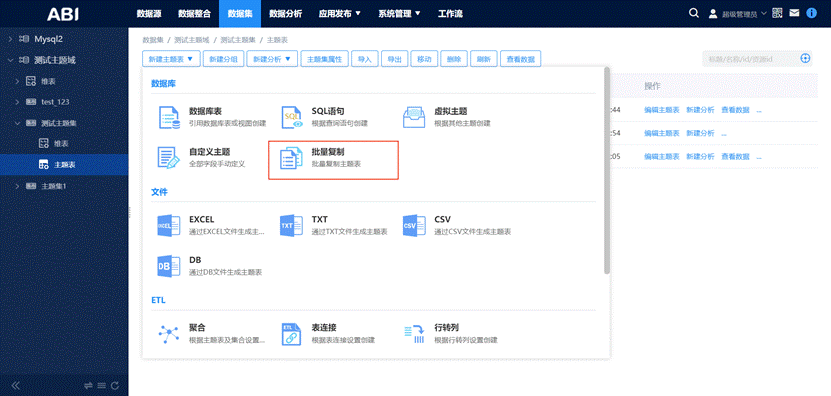
Step2:
进入到数据库表选择页面,从“待选库”中选择一个或多个库表,如下图所示。

Step3:
点击“下一步”,进入到批量设置主题表基本信息和新增、删除字段结构页面,如下图所示。
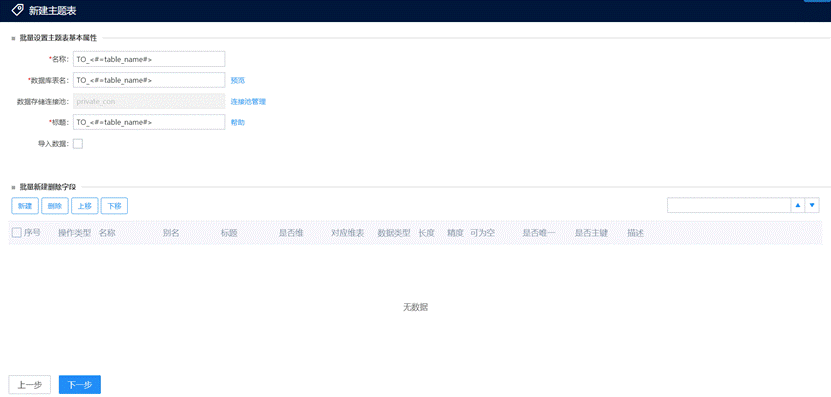
Step3:
然后“下一步”,显示创建进度页面,如下图所示。
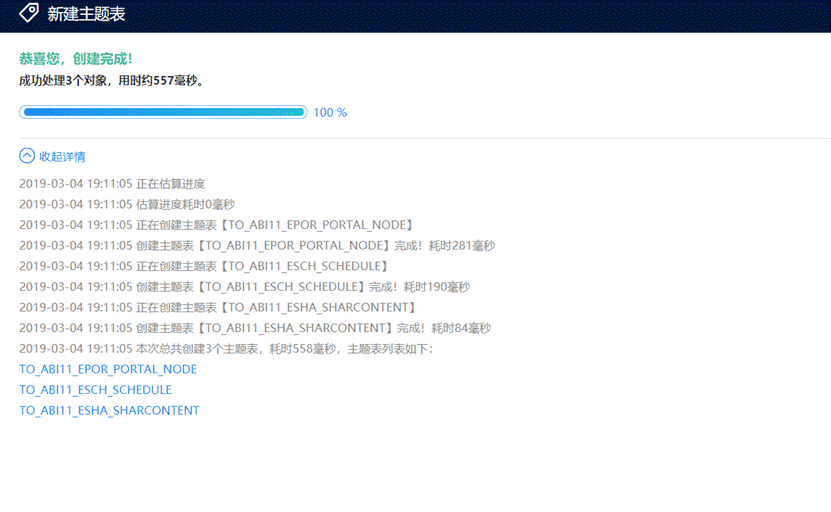
2.按文件新建主题表
支持通过文件创建主题表,包括EXCEL、TXT、CSV、DB文件等。
2.1 按EXCEL新建主题表
导入EXCEL表格来创建主题表。
Step1:
首先点击“新建主题表”按钮,然后选择“Excel”,如下图所示。
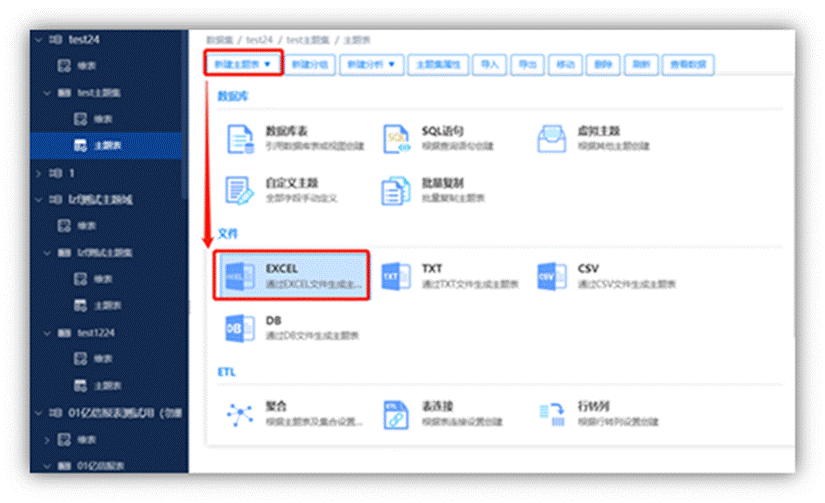
Step2:
进入到选择excel文件页面,勾选excel文件(可以选择多个excel文件),如下图所示。
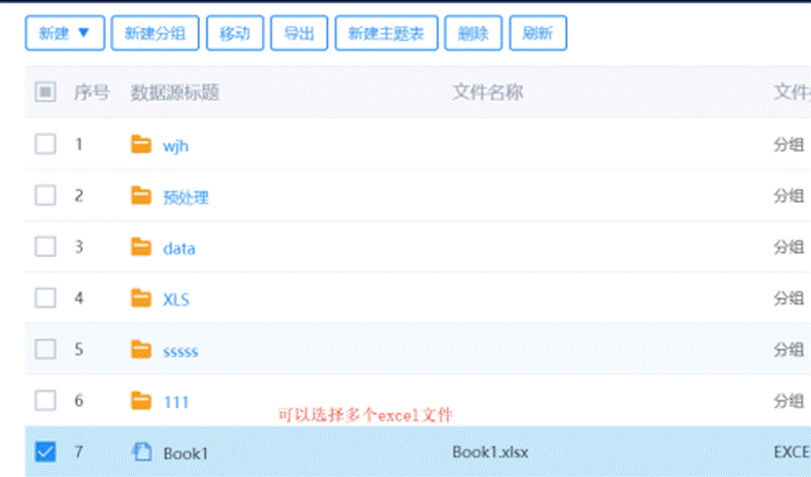
Step3:
点击“下一步”,选择需要“工作簿”,如下图所示。
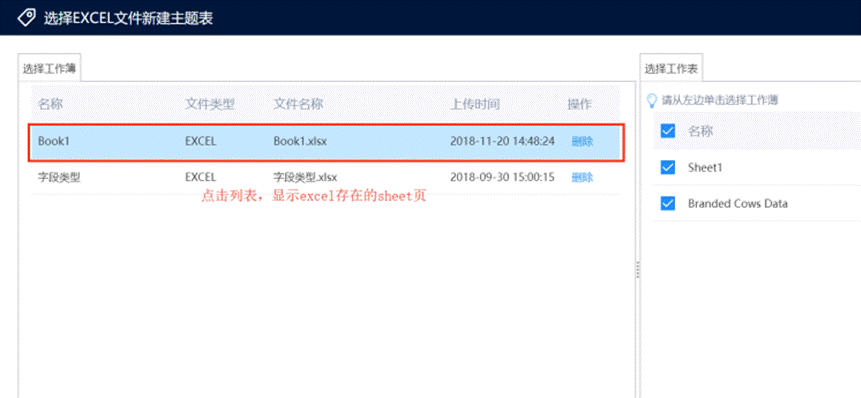
Step4:
点击“下一步”,到预处理界面,如下图所示。

Step5:
数据预处理完成后,点击“保存主题表”按钮,弹出相应的页面,点击“保存”按钮即可保存创建的主题表,如下图所示。
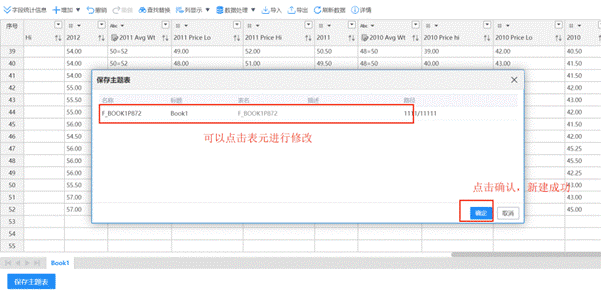
2.2 按TXT、CSV、DB新建主题表
根据TXT文本、CSV文件、DB文件来创建主题表。
Step1:
首先点击“新建主题表”按钮,然后选择“TXT”(这里以TXT为例,CSV和DB步骤相同),如下图所示。
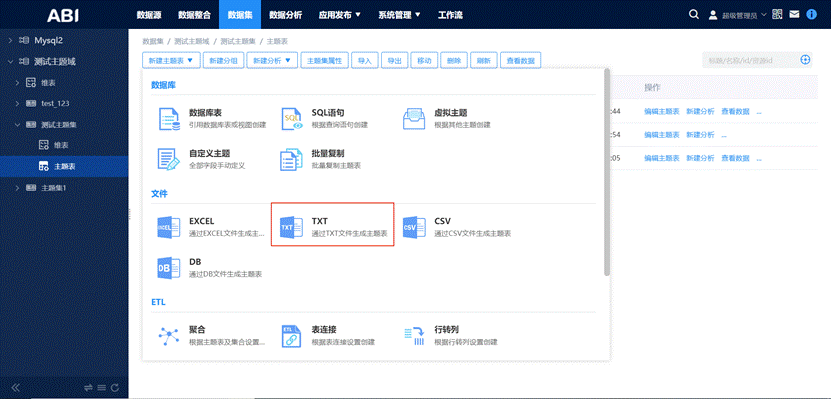
Step2:
进入到选择TXT文件页面,选择需要用来生成主题表的TXT文件,如下图所示。
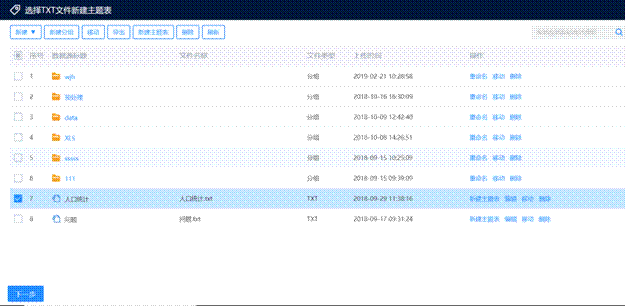
Step3:
点击“下一步”,到预处理界面,点击“保存主题表”,对主题表的属性进行修改后,点击“确定”,就完成新建主题表,如下图所示。
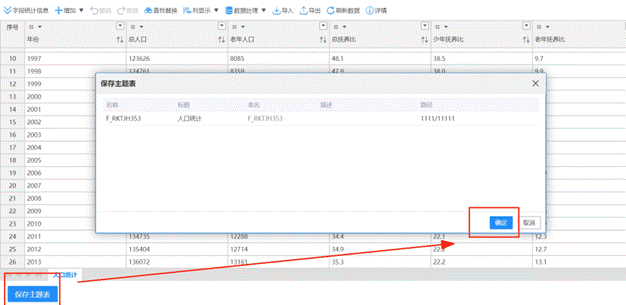
3 按ETL新建主题表
支持通过ETL的方式创建主题表,包括批量抽取、聚合、表连接、行转列、列转行。
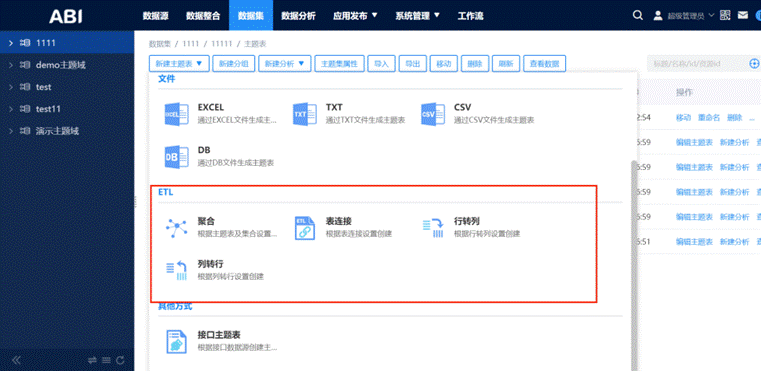
3.1 按批量抽取新建主题表
ODS层下面,选取多个库表,通过批量抽取方式创建对应的主题表。
Step1:
点击“新建主题表”按钮,然后选择“批量抽取”,如下图所示。
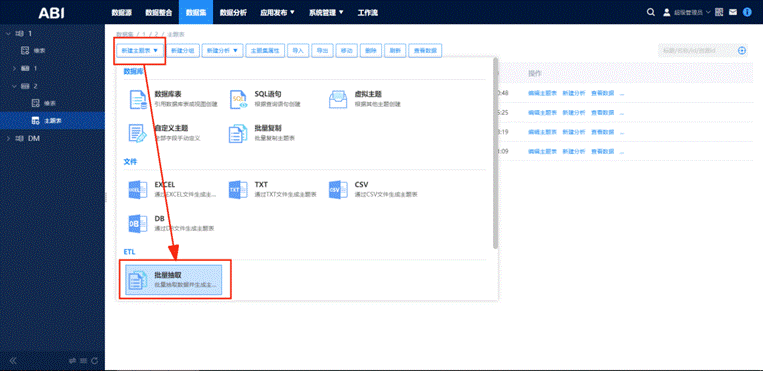
Step2:
左侧待选库表窗口,选取数据存储连接池之后,选取需要的库表并双击选中,右侧已选库表窗口可显示已选库表,并可对已选库表进行删除、点击查询结果、点击查询库表结构的操作,整体界面右上角会显示已选库表总数以及一键清空已选库表的按钮,完成操作后,点击“下一步”即可。如下图所示。
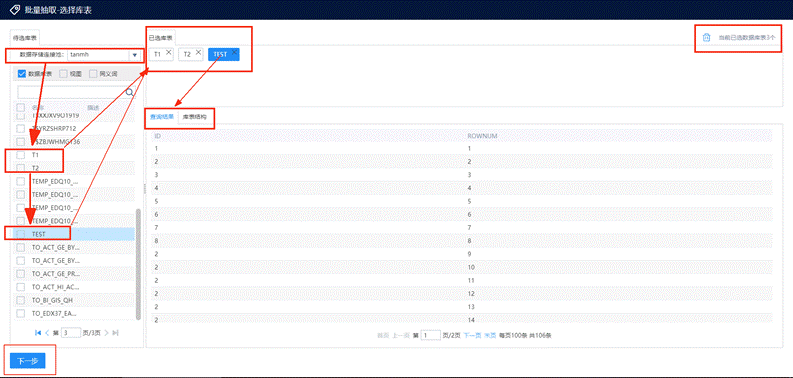
Step3:
设置主题表属性和字段界面包括两个板块:主题表基本属性版块包括主题表的名称、标题、数据库表名的设置,这三个基本属性都支持使用宏;批量添加删除字段板块,操作类型可选择增加字段或删除字段。具体设置如下图。设置完成后点击“下一步”。

Step4:
点击“下一步”之后会弹窗询问是否创建ETL过程,选择“确定”则会创建相应的ETL过程,反之不创建,如下图。
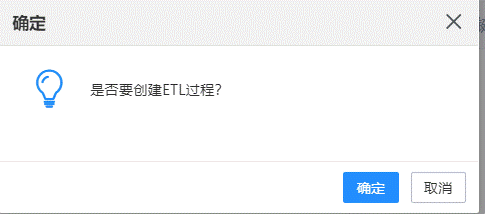
Step5:
上一步点击“确定”之后,需设置ETL基本属性,包括名称、标题、保存分组、是否执行ETL数据抽取、是否创建ETL过程流。如下图。如果选择“创建ETL过程流”则还需输入过程流名称、过程流标题和保存分组。
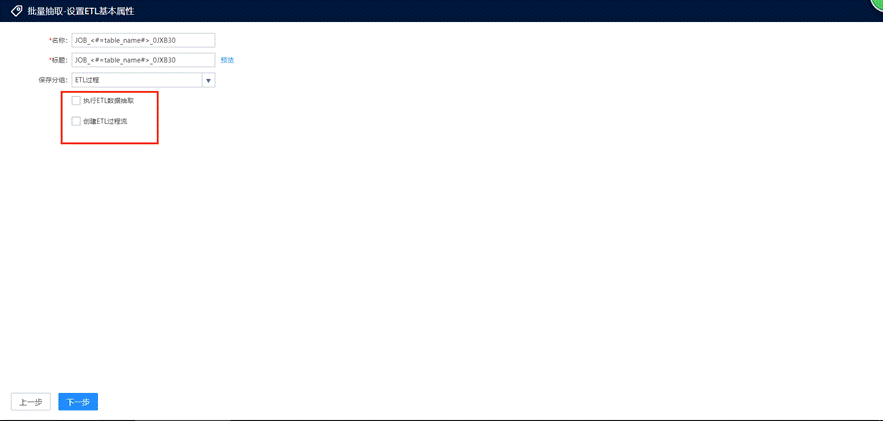
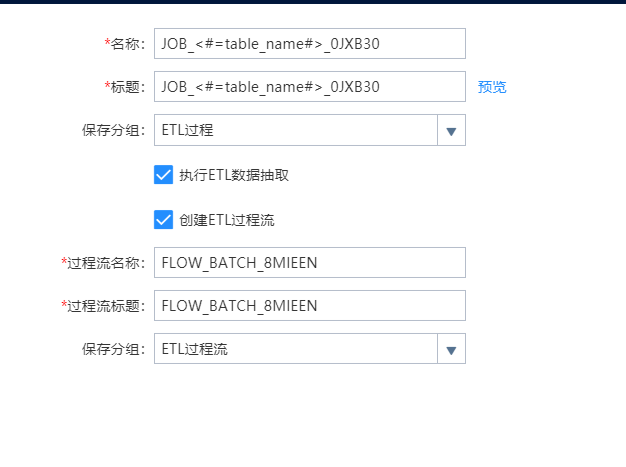
点击“下一步”即可完成创建主题表。
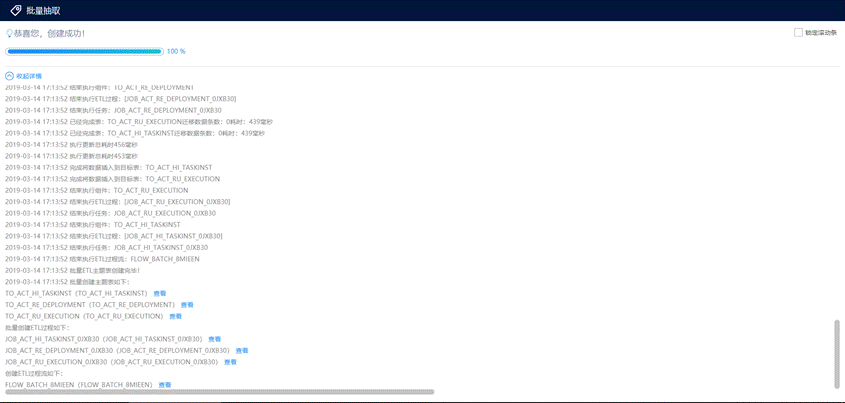
3.2 按聚合新建主题表
在建模的同时完成数据的分组聚合功能,将输入的数据进行分组,利用聚合函数对其他字段数据进行处理,最后将数据写入目标表,类似于数据库的group by操作。聚合函数支持:最大值、最小值、平均值、计数、求和。
Step1:
点击“新建主题表”按钮,然后选择“聚合”,如下图所示。
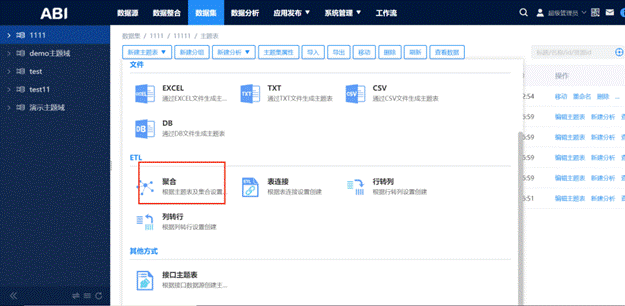
Step2:
选择源数据库表后,勾选分组字段,非分组字段按需要选择相应的聚合方法。然后点击“下一步”,如下图所示。
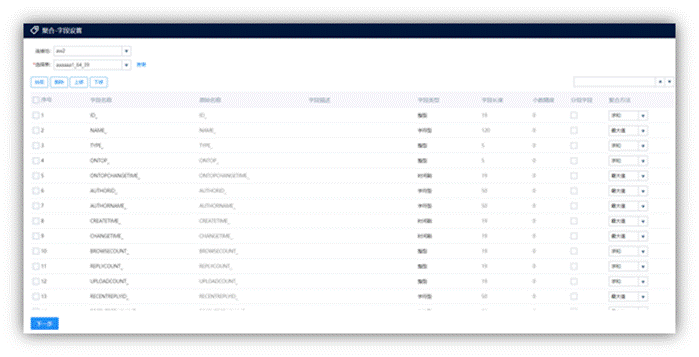
Step3:
进行“聚合-属性设置”,点击“下一步”即可完成创建,如下图所示。
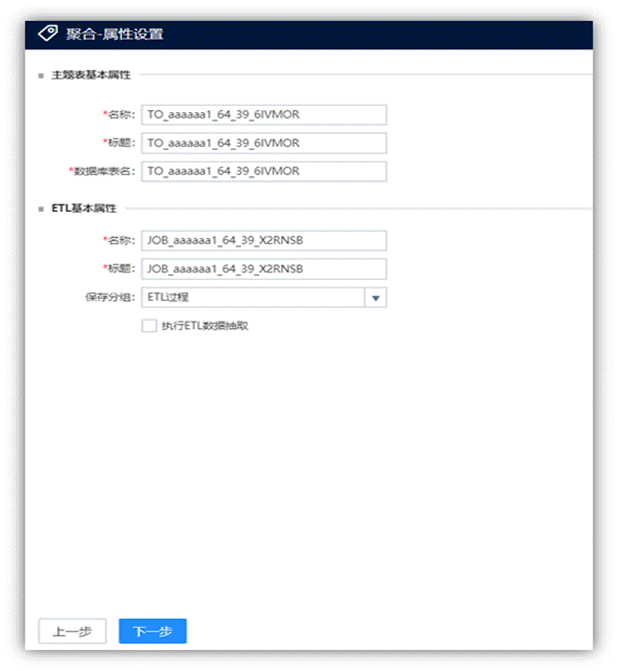
3.3 按表连接新建主题表
将多个数据库表通过关联字段进行连接后,得到的结果集创建为新的模型;支持的连接方式内连接、左连接、右连接、全连接,交叉连接。
Step1:
点击“新建主题表”,然后选择“表连接”即可进入到表连接页面,如下图所示。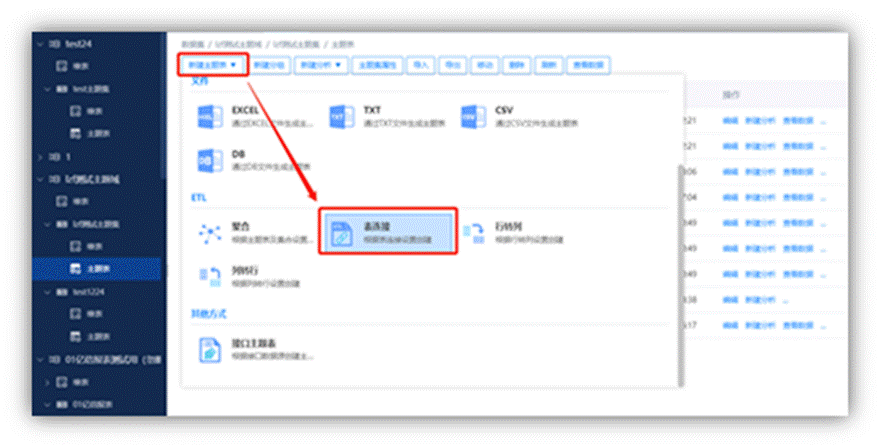
Step2:
选择“连接池”、数据库表,批量选择需要的字段,如下图所示。

Step3:
点击“下一步”到设置表关联关系页面,设置连接方式、关联字段、字段前缀等属性,如下图所示。
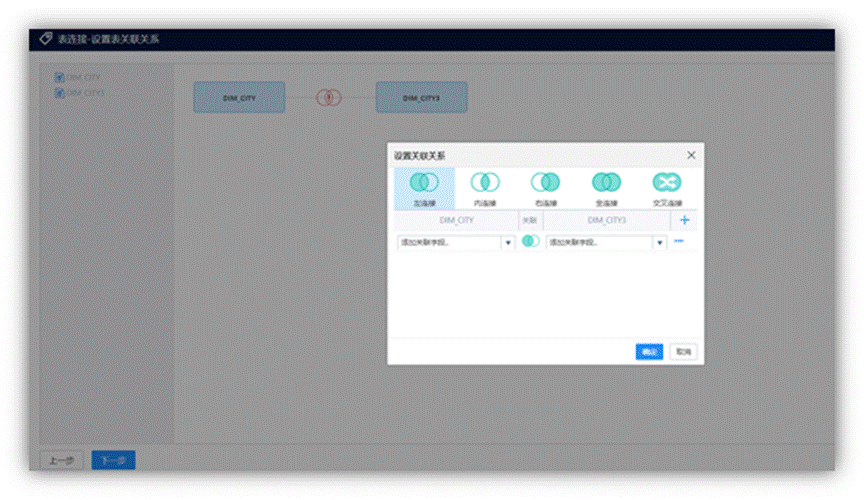
Step4:
点击“下一步”,进入到编辑字段页面(可以在此页面进行新增、删除、上下移动字段信息),如下图所示。
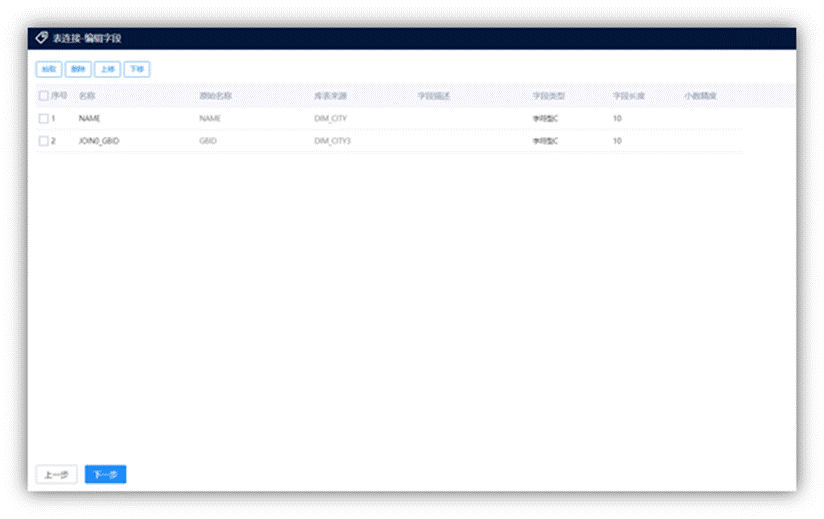
Step5:
然后点击“下一步”弹出“属性设置”弹框,再点击“下一步”即可完成创建,如下图所示。
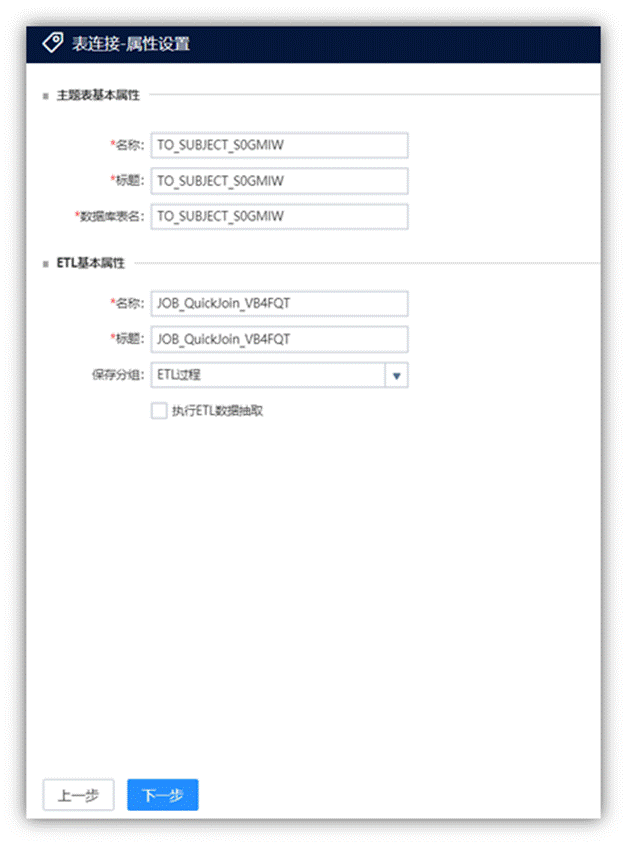
3.4 按行转列新建主题表
顾名思义就是将表中的记录行,按照某种规则转换到列上,更好的提切业务存储的要求。
Step1:
首先点击“新建主题表”按钮,然后选择“行转列”即可进入到行转列创建主题表页面,如下图所示。

Step2:
进行“源设置”、“分组字段设置”、以及“行转列字段设置”,如下图所示。
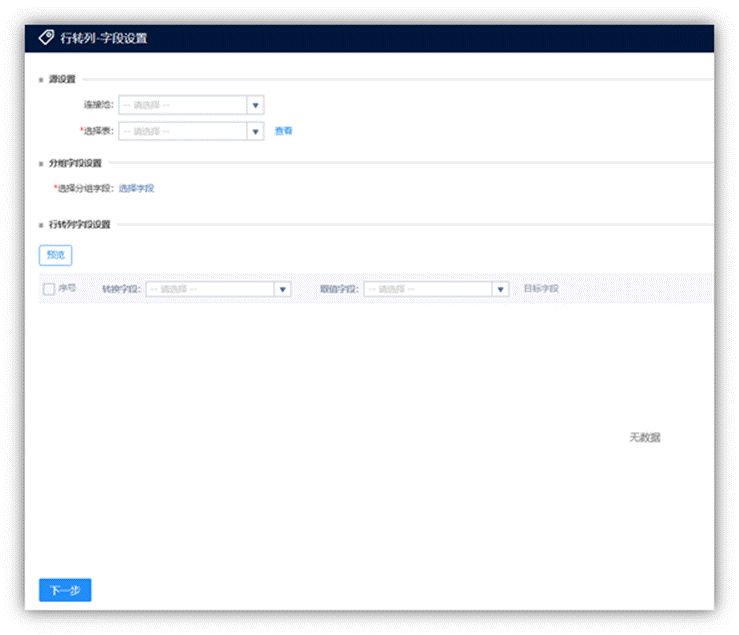
Step3:
点击“下一步”,进行行转列的属性设置:“主题表基本属性”和“ETL基本属性”设置,如下图所示。
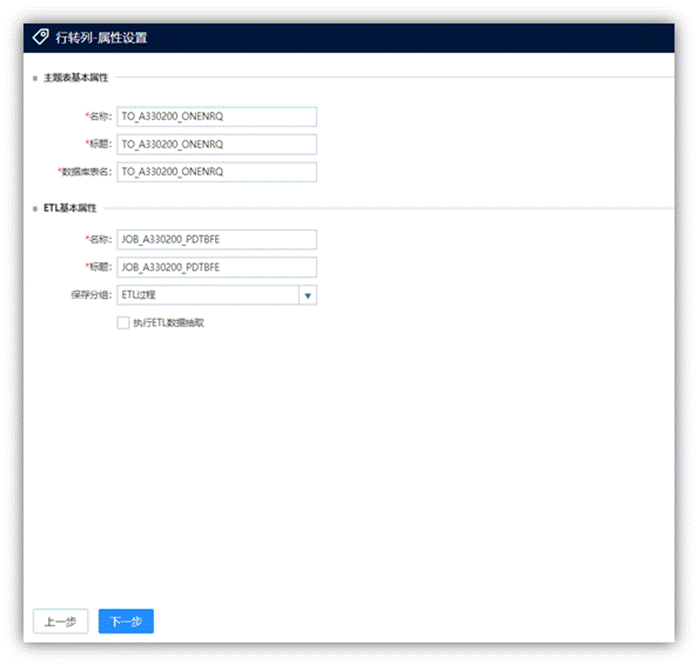
Step4:
修改完成之后,点击“下一步”即可创建成功,如下图所示。
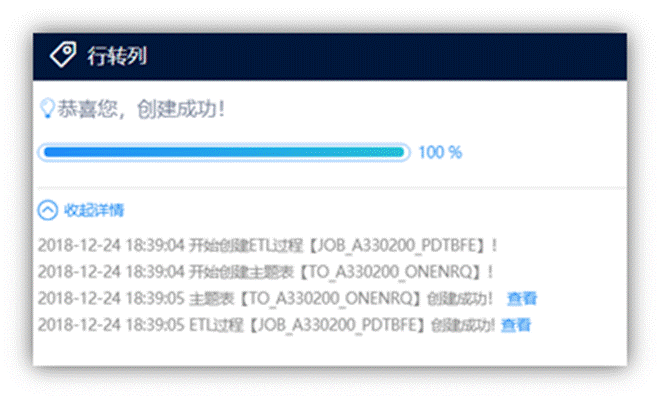
3.5 按列转行新建主题表
列转行与行转列是一个反向的操作,即将列上的值转换为行。
Step1:
首先点击“新建主题表”按钮,然后选择“列转行”即可进入到列转行创建主题表页面,如下图所示。
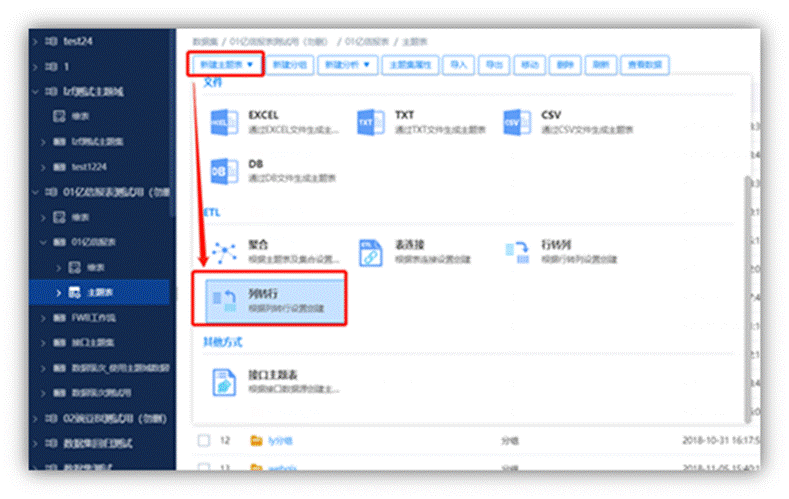
Step2:
进行列转行的字段设置,包括“基本设置”、“新增字段设置”、“列转行字段设置”,如下图所示。
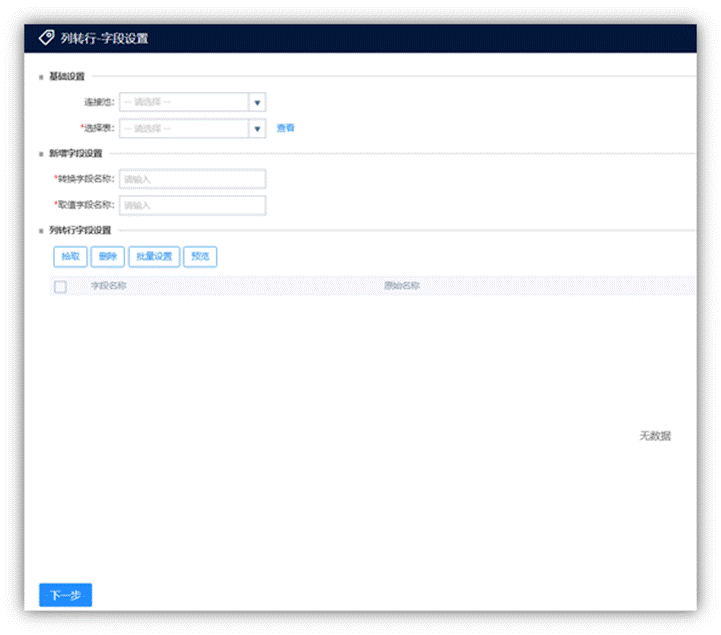
Step3:
然后点击“下一步”,进入到“列转行”属性设置页面,包括“主题表基本属性”、“ETL基本属性”,如下图所示。
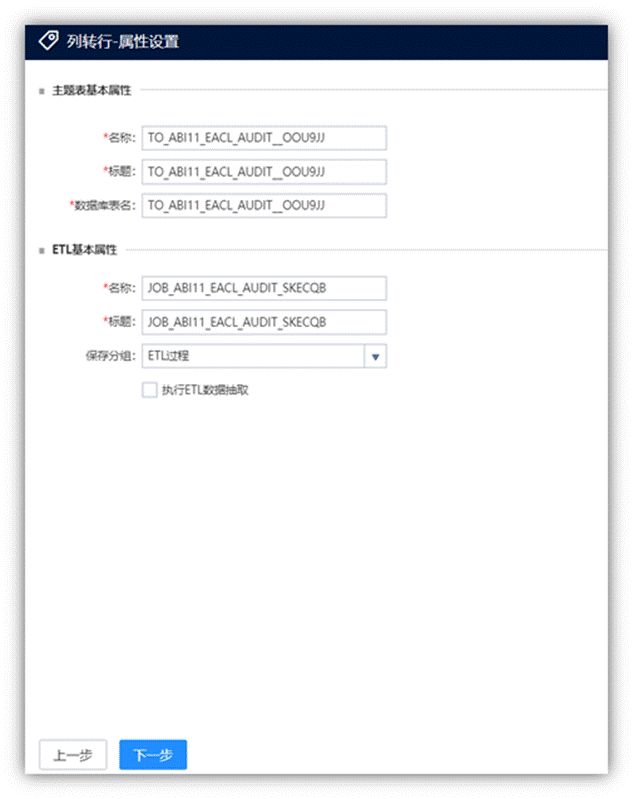
Step4:
然后点击“下一步”即可创建成功,如下图所示。
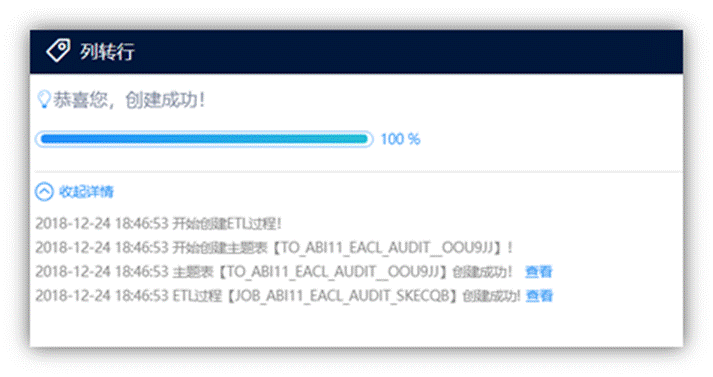
4 按接口新建主题表
有时候常规创建主题表的方式满足不了用户的需求,提供通过接口数据源的方式创建主题表,满足用户需求。
Step1:
先点击“新建主题表”按钮,然后选择“接口主题表”,如下图所示。

Step2:
点击之后进入到接口数据源创建主题表页面,如下图所示。
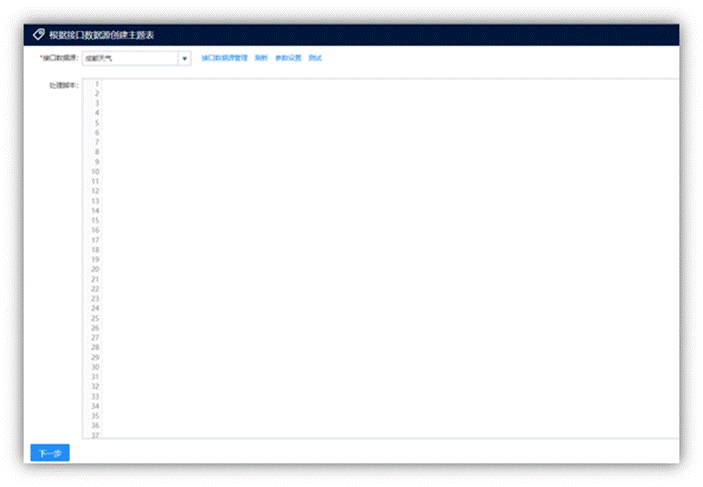
Step3:
设置“接口数据源字段”,然后点击“下一步”,如下图所示。
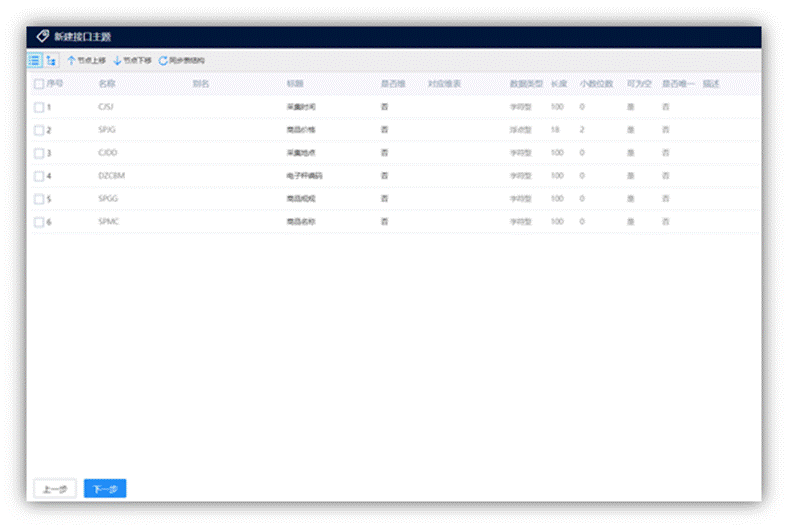
Step4:
设置“设置相关的特殊属性”,然后点击保存,弹出保存主题表页面,填写‘名称’、‘标题’、‘缓存时间’、‘缓存类型’,如下图所示。
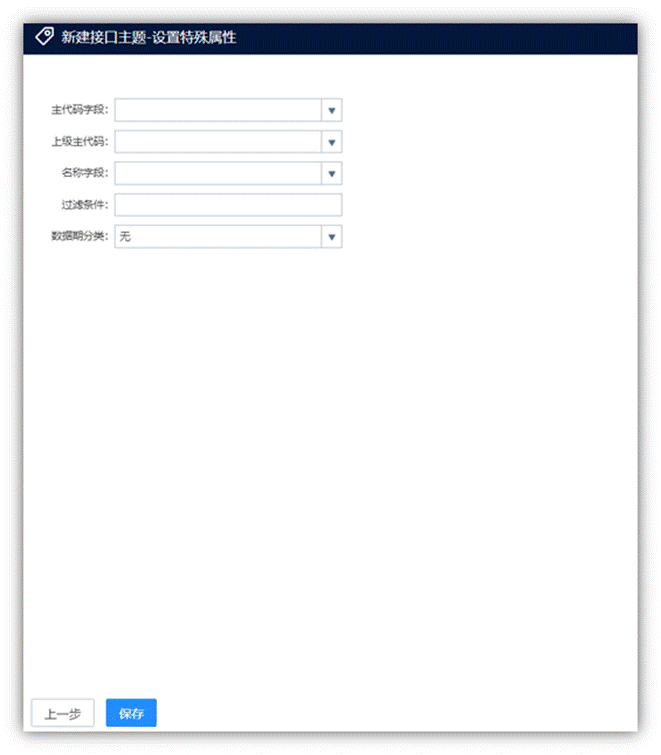
Step5:
最后点击“确定”即可创建成功,如下图所示。
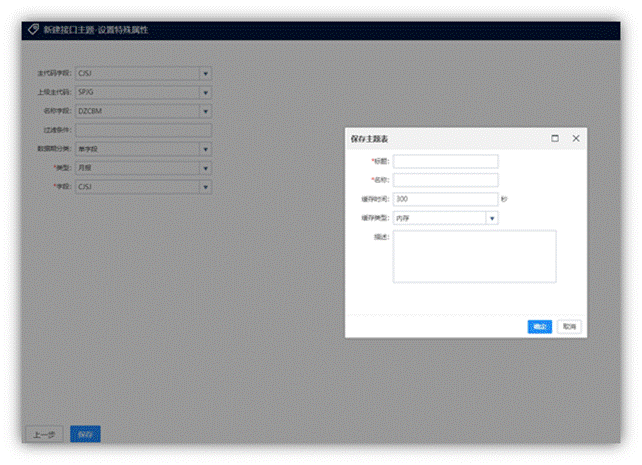


请先登录